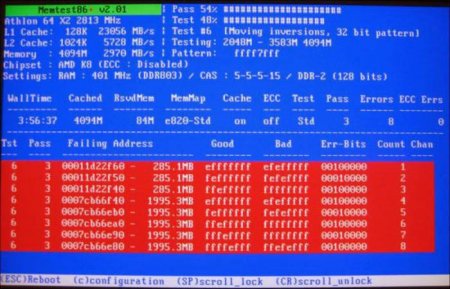Чому зависає комп'ютер: причини, як виправити?
Чому зависає комп'ютер? Існує чимало причин, що викликають подібну проблему. Вийти з ладу може будь обладнання, із-за чого можливі тимчасові або постійні зависання. Не можна виключати і програмну частину – вона також може сильно знижувати продуктивність системи аж до повного зависання комп'ютера. Тому дана проблема потребує детального аналізу. Давайте постараємося розібратися, чому зависає комп'ютер і що з цим робити.
Отже, віруси, програми автозавантаження і навіть засмічене реєстру можуть бути причинами того, чому комп'ютер зависає. І якщо все дуже запущено, то в деяких випадках доречно просто перевстановити операційну систему, а не намагатися її "вилікувати". Так буде простіше і ефективніше. Звичайно, проблема з операційною системою є не єдиною причиною можливого зависання комп'ютера. Іноді це відбувається через апаратної поломки.
Неефективна система охолодження є причиною того, чому зависає комп'ютер, однак при цьому також можна спостерігати роботу з перебоями або слабкі "гальма" системи. Втім, сучасні материнські плати відстежують температуру процесора (звіти про цьому завжди є в системі BIOS). Ось чому зависає комп'ютер з Windows унаслідок перегріву: Накопичилося дуже багато пилу на радіаторі процесора, з-за чого ефективність розгону тепла сильно падає. Кулер перестав обертатися взагалі. Це може бути викликано розривом у ланцюзі подачі напруги. Зносився підшипник, з-за чого обертання вентилятора нерівномірно, що викликало порушення напряму повітряного потоку. Зустрічається це вкрай рідко, і обов'язково з системного блоку буде виходити дивний і нехарактерний шум. Зазначимо, що сам по собі процесор при цьому цілком справний, є лише проблема з його охолодженням. В першу чергу необхідно прочистити радіатор від пилу. Для цього потрібно дуже обережно вичистити щіткою пил між ребрами радіатора. У деяких випадках можна використовувати пилосос. Якщо нічого не допомагає, то можна спробувати замінити термопасту, яка відповідає за ефективність передачі тепла від процесора до радіатора. Не можна виключати, що проблема може бути саме в ній.
Якщо пилу більше немає, встановлена нова термопаста, кулер обертається нормально, а ПК як і раніше зависає, то проблема, швидше за все, криється не в процесорі. Давайте далі розбиратися, чому зависає комп'ютер з Windows.
До речі, якщо проблема полягає в ОЗП, то після зависання системи користувачі можуть часто бачити так званий синій екран смерті протягом декількох секунд. За цей час можна встигнути розгледіти рядка на екрані, які можуть закінчуватися словами physical memory. Якщо це так, що з імовірністю 90 % проблема полягає саме в одній із планок (або відразу в двох). Вони можуть перегрітися, постраждати від фізичного пошкодження або просто нещільно прилягати до материнської плати. У разі наявності великої кількості пошкоджених блоків (зазвичай на старих жорстких дисках їх багато) процес запису буде здійснюватися довго, так як системі знадобиться багато часу для пошуку робочих (непошкоджених) ділянок. Також може з'являтися "Помилка відкладеного запису" на комп'ютерах з операційною системою Windows. При таких несправностях або дивні звуки, доносяться з HDD-накопичувача, необхідно встановити програму Scandisk і проаналізувати вінчестер на наявність можливих збоїв. У разі виявлення пошкоджених секторів на диску бажано зробити резервну копію важливих даних і зберегти її на карті пам'яті. Звичайно, можна продовжувати користуватися таким диском, але дивуватися, чому зависає комп'ютер з Windows 10 не варто. Наявність пошкоджених секторів – заключна стадія "смерті" диска. Вже можна наглядати новий вінчестер, так як старому залишилося недовго.
У разі наявності великої кількості пошкоджених блоків (зазвичай на старих жорстких дисках їх багато) процес запису буде здійснюватися довго, так як системі знадобиться багато часу для пошуку робочих (непошкоджених) ділянок. Також може з'являтися "Помилка відкладеного запису" на комп'ютерах з операційною системою Windows. При таких несправностях або дивні звуки, доносяться з HDD-накопичувача, необхідно встановити програму Scandisk і проаналізувати вінчестер на наявність можливих збоїв. У разі виявлення пошкоджених секторів на диску бажано зробити резервну копію важливих даних і зберегти її на карті пам'яті. Звичайно, можна продовжувати користуватися таким диском, але дивуватися, чому зависає комп'ютер з Windows 10 не варто. Наявність пошкоджених секторів – заключна стадія "смерті" диска. Вже можна наглядати новий вінчестер, так як старому залишилося недовго.
Віруси і трояни
Віруси і трояни не тільки створюють загрозу безпеки даних, але ще сильно навантажують комп'ютер, що цілком може призвести до повної зупинки системи – зависання. Якщо у системі немає антивіруса з оновленою базою, то неможливо гарантувати її чистоту. У цьому випадку буде потрібно установка антивірусної програми і повне сканування системи. Часто в запущених випадках вдається виявити кілька тисяч шкідливих програм, включаючи трояни і заражені файли. Після їх видалення, подальшого лікування або відправлення в карантин (зазвичай антивіруси пропонують вибір) комп'ютер буквально оживає.Програми автозавантаження
Якщо ж користувач встановив безліч програм в автозавантаження, то антивірус не зможе допомогти, тому що ці програми не можуть бути вірусами. Однак вони також сильно навантажують систему. У більшості користувачів в автозавантаженні знаходиться Skype, uTorrent, які-небудь месенджери і т. д. Якщо торрент-клієнт в автозавантаженні, і комп'ютер постійно підключений до інтернету, то не варто дивуватися зависань. Ця програма призначена для роздачі раніше завантажених файлів. Тобто користувачі можуть качати фільм з вашого комп'ютера, який, приміром, ви завантажували через торрент тиждень тому. Звичайно, постійна роздача файлів може призводити до зависання системи із-за надмірного навантаження на процесор і жорсткий диск. В першу чергу необхідно подивитися, які програми завантажуються разом з операційною системою. У налаштуваннях обов'язково є можливість відключити завантаження разом з Windows. Нею скористатися. Звичайно, є невелика ймовірність, що це допоможе вирішити проблему, проте в сукупності з видаленням вірусів даний метод може виявитися ефективним.Отже, віруси, програми автозавантаження і навіть засмічене реєстру можуть бути причинами того, чому комп'ютер зависає. І якщо все дуже запущено, то в деяких випадках доречно просто перевстановити операційну систему, а не намагатися її "вилікувати". Так буде простіше і ефективніше. Звичайно, проблема з операційною системою є не єдиною причиною можливого зависання комп'ютера. Іноді це відбувається через апаратної поломки.
Банальна несумісність програм
Буває так, що система стабільно працює, проте при запуску якоїсь програми комп'ютер зависає і не реагує. Чому так відбувається? Причина може полягати в несумісності програми. Якщо вона спочатку була створена для іншої операційної системи, наприклад, для Windows XP, то при її запуску на Windows 10 можливий збій, що проявляється у вигляді зависання системи. Нічого страшного в цьому немає. Необхідно лише перезавантажити комп'ютер і видалити цю програму.Перегрів центрального процесора
Процесори опрацьовують величезний об'єм інформації, і при цьому виділяється велика кількість теплоти. Саме тому на нього встановлюється радіатор, а потім кулер, який зганяє з нього тепло. Деякі чіпи настільки потужні, що звичайні вентилятори не справляються, і тоді реалізується водяне охолодження.Неефективна система охолодження є причиною того, чому зависає комп'ютер, однак при цьому також можна спостерігати роботу з перебоями або слабкі "гальма" системи. Втім, сучасні материнські плати відстежують температуру процесора (звіти про цьому завжди є в системі BIOS). Ось чому зависає комп'ютер з Windows унаслідок перегріву: Накопичилося дуже багато пилу на радіаторі процесора, з-за чого ефективність розгону тепла сильно падає. Кулер перестав обертатися взагалі. Це може бути викликано розривом у ланцюзі подачі напруги. Зносився підшипник, з-за чого обертання вентилятора нерівномірно, що викликало порушення напряму повітряного потоку. Зустрічається це вкрай рідко, і обов'язково з системного блоку буде виходити дивний і нехарактерний шум. Зазначимо, що сам по собі процесор при цьому цілком справний, є лише проблема з його охолодженням. В першу чергу необхідно прочистити радіатор від пилу. Для цього потрібно дуже обережно вичистити щіткою пил між ребрами радіатора. У деяких випадках можна використовувати пилосос. Якщо нічого не допомагає, то можна спробувати замінити термопасту, яка відповідає за ефективність передачі тепла від процесора до радіатора. Не можна виключати, що проблема може бути саме в ній.
Якщо пилу більше немає, встановлена нова термопаста, кулер обертається нормально, а ПК як і раніше зависає, то проблема, швидше за все, криється не в процесорі. Давайте далі розбиратися, чому зависає комп'ютер з Windows.
Оперативна пам'ять
Якщо в системі використовується кілька планок оперативної пам'яті і хоча б одна з них виявиться неробочою, то комп'ютер буде постійно зависати. При цьому після перезавантаження ПК буде працювати деякий час, але незабаром знову почне гальмувати. Іноді комп'ютер зависає при включенні. Чому це відбувається? Та все банально просто: деякі комірки пам'яті можуть бути неробочими, і коли система намагається їх використовувати, у неї нічого не виходить, і тоді комп'ютер зависає. Виявити проблему дуже просто, якщо на материнській платі встановлено відразу кілька планок. Досить вийняти одну з них і поспостерігати за роботою комп'ютера. Якщо все добре в протягом двох-трьох годин, то проблема явно полягала в планки ОЗУ, яку ви вийняли. Якщо зависання не припинилися, то можна спробувати дістати другу планку, а першу поставити назад.До речі, якщо проблема полягає в ОЗП, то після зависання системи користувачі можуть часто бачити так званий синій екран смерті протягом декількох секунд. За цей час можна встигнути розгледіти рядка на екрані, які можуть закінчуватися словами physical memory. Якщо це так, що з імовірністю 90 % проблема полягає саме в одній із планок (або відразу в двох). Вони можуть перегрітися, постраждати від фізичного пошкодження або просто нещільно прилягати до материнської плати.
Що робити в цьому випадку?
Найпростіше – дістати обидві планки ОЗУ, протерти їх спиртом контакти (знежирити їх) і вставити назад. Якщо мав місце слабкий контакт, то це вирішить проблему. Якщо ні, тоді зависання продовжаться (швидше за все). Як варіант, можна протестувати ОЗП на наявність помилок. Є спеціальні безкоштовні програми Memtest або Memtest86. Після швидкої установки і запуску вони перевіряють планки ОЗУ, а в разі виявлення помилок показують відповідні повідомлення у вигляді червоних рядків. Як вони виглядають, ви можете побачити на прикладі нижче. Подібні помилки говорять про дефекти модулів оперативної пам'яті. Якщо вони є, то їх навіть не ремонтують. Пристрої просто викидають на смітник і встановлюють нові. Втім, якщо вони знаходяться на гарантії, то продавець зобов'язаний безкоштовно їх замінити.Перегрів оперативної пам'яті
Іноді користувачі не розуміють, чому зависає комп'ютер під час гри, хоча поза грою все працює стабільно. Проблема з ОЗП в даному випадку також може мати місце. Якщо це дешева пам'ять, то вона може перегріватися в процесі роботи (при рясному обміні даними з процесором) з-за низького температурного діапазону. Отже, зависання можливі. Перевірити, не перегріваються чіпи, досить просто. Необхідно під час гри відкрити кришку системного блоку і просто доторкнутися пальцем до планки. Якщо вона виявиться занадто гарячою, то це явно свідчить про перегрів. Вона може бути теплою, але не повинна бути гарячою. Деякі виробники оперативної пам'яті оснащують планки спеціальними алюмінієвими пластинами – радіаторами, які поглинають тепло від модулів пам'яті, а потім розсіюють його. Але навіть з ними пам'ять може перегріватися. В даному випадку необхідно придбати новий потужний кулер для системного блоку, який буде заганяти всередину свіже повітря і виводити гарячий.Відеокарта
Чому зависає комп'ютер під час гри? Ще однією причиною цієї проблеми є відеокарта. З неї можуть виникати ті ж поломки, що і з процесором або оперативною пам'яттю. Найпоширеніша несправність – це відмова роботи кулера. Зазначимо, що сама по собі відеокарта може працювати взагалі без кулера в звичайному режимі при низьких навантаженнях. Тобто при перегляді фільму в звичайному HD-якості графічний процесор сильно не навантажується і не нагрівається. Також він особливо не гріється при серфінгу в інтернеті, проте варто тільки запустити гру, як на відеокарту покладається великий обсяг даних для обробки, отже, графічний процесор починається нагріватися. І якщо вентилятор цей момент не буде обертатися, то можливі зависання і навіть повна зупинка комп'ютера. Перевірити це досить просто. Необхідно зняти кришку системного блоку і подивитися, чи обертається кулер відеокарти. Якщо він стоїть на місці, то це означає, що проблема саме в ньому. Однак перевіряти обертання вентилятора бажано після запуску гри, так як деякі контролери активують кулери тільки при досягненні температури нагріву чіпа до певного значення. Це один з варіантів, чому комп'ютер часто зависає. Самостійно відремонтувати відеокарту навряд чи вдасться. Є надія, що один з контактів на роз'ємі просто забруднений. Можна дістати відеокарту, протерти її контакти спиртом і вставити назад. У рідкісних випадках це допомагає. Якщо ні, то ПК доведеться віддавати в сервісний центр. Нехай там розбираються, чому комп'ютер постійно зависає.Жорсткий диск
Жорсткий диск є одним з найбільш слабких компонентів у системі, так як всередині нього знаходяться рухомі частини. Поломки вінчестера можуть бути різними: програмні, апаратні, електронні, логічні. Причинами, чому комп'ютер зависає і не реагує, можуть бути банальні фізичні ушкодження жорсткого диска і його старіння. На це вказують такі "симптоми": Низька швидкість доступу до диска. Велика кількість пошкоджених секторів (дізнатися це можна за допомогою програми діагностики Scandisk). Збої в процесі завантаження операційної системи. Раптова поява "синього екрану смерті". Дивні звуки, які виходять від вінчестера. Іноді досить складно виявити неполадки в роботі цього комплектуючого, оскільки ознаки можуть бути малопомітними. Проте досвідчені майстри можуть навіть по звуку розпізнати небажані зміни в роботі накопичувача.
Проблема з драйверами
Ще однією поширеною причиною, чому зависає комп'ютер під час роботи, є драйвери. Частіше всього проявляється ця проблема при запуску ігор, однак і при роботі системи вона іноді виникає. Драйвер – програма, яка дозволяє операційній системі отримати доступ до комплектує. Якщо вона буде працювати неправильно, то цілком можливі помилки в роботі якого-небудь пристрою, що спричинить за собою зависання або взагалі відключення комп'ютера. Найчастіше "злітає" драйвер відеокарти. Нічого страшного в цьому немає. Досить просто видалити старий і встановити новий драйвер, після чого робота системи буде відновлена. Адже не просто так розробники відеокарт стабільно випускають нові версії програмного забезпечення, яке поліпшує роботу комплектуючих і виключає виникнення різних помилок, включаючи зависання.Проблеми з блоком живлення
Блок живлення теж є важливим пристроєм – він подає напругу на комплектуючі. Якщо використовувати дешевий китайський блок, то не варто задаватися питанням про те, чому комп'ютер зависає намертво. Комплектуючі в системі є дуже вимогливими до постійного і низькій напрузі (зазвичай 12 або 24 В). І якщо блок живлення перегріється, наприклад (це часто трапляється з дешевими китайськими моделями), то можлива нестабільна його робота. В результаті надходить на комплектуючі (процесор, материнську плату, відеокарту, жорсткий диск) напруга може знизитися або підвищитися, що призведе до зависання або зовсім поломку пристрою. Часто дешеві блоки живлення буквально "палять" відеокарти, і зависання комп'ютера є лише симптомами швидкої "смерті" відеочіпа. Але не тільки він може постраждати. Процесор, материнська плата, жорсткий диск також отримують живлення безпосередньо від блоку, і вони теж знаходяться в зоні ризику.Материнська плата
Ця комплектуюча деталь є сполучною ланкою для всіх інших апаратних пристроїв. Тут також є конденсатори (можуть роздутися), радіатори (можуть покритися пилом і погано відводити тепло) і доріжки, які банально можуть розплавитися в результаті великого навантаження або неправильної подачі напруги. Відразу практично неможливо визначити, чому комп'ютер зависає при запуску. Можливо, причина криється саме в материнській платі. Що можна зробити в цьому випадку? Щонайменше, можна оглянути її на наявність роздутих або розплавлених конденсаторів, пошукати горілі місця або характерний запах. Якщо візуальний огляд не дав ніяких результатів, то комп'ютер доведеться нести в сервісний центр. Там точно зможуть визначити поломку.Висновок
На жаль, в більшості випадків неможливо самостійно визначити, чому зависає комп'ютер з Windows 7 оскільки причин може бути дуже багато. Якщо проблема полягає в програмній частині, то вона вирішується досить просто. Саме радикальне рішення – перевстановлення операційної системи, що займе в середньому 2-3 години з урахуванням установки потрібних драйверів, програм, створення копій важливих файлів і т. д. Правда, для переустановки необхідно мати інсталяцію операційної системи і вміти налаштовувати її самостійно. Що стосується апаратної частини, то в більшості випадків зробити ремонт своїми руками не вийде. Тут два варіанти: або відносити комплектуючі або сам ПК в сервісний центр, або проводити заміну самостійно. На жаль, практика показує, що якщо часто зависає комп'ютер, то проблема, швидше за все, полягає саме в апаратній частині, що пов'язано з поломкою або неправильною роботою якого-небудь пристрою. У рідкісних випадках причиною "гальм" дійсно стає програмне забезпечення або несумісність програм.Цікаво по темі

Комп'ютер пищить і не включається: можливі неполадки та їх усунення
Будь-яка техніка ламається, однак з комп'ютерної це відбувається частіше. Багато користувачі стикалися із ситуацією, коли комп'ютер пищить і не

Зламався комп'ютер. Що ж робити?
У сучасному світі комп'ютер все більше входить в наше життя і стає невід'ємною її частиною. І на роботі, і вдома. Все частіше і більше ми проводимо

Що робити, якщо не крутиться кулер на відеокарті?
При роботі комп'ютера кулери відеокарти повинні крутитися - це їх нормальний режим роботи. Але часто деякі користувачі стикаються з проблемою, коли

Як зробити комп'ютер швидше: особливості, способи і рекомендації
Погодьтеся, працювати за комп'ютером, коли той починає гальмувати, і ви перебуваєте в нестерпному очікуванні...

Які оновлення Windows 7 можна встановлювати? Шкідливі оновлення Windows 7
Не всі користувачі комп'ютерів і ноутбуків пробували на ділі Windows 7. Багато з тих, хто належить до IT-спільноти, використовують в якості